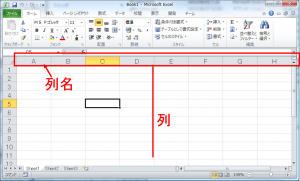画面の確認
Excelを起動したら最初に画面を確認します。
Excelは四角形が集まっている場所に数字などを記入します。
この四角形を「セル」と呼びます。
太い線で囲まれているセルは現在選択されています。これを「アクティブセル」と呼びます。
画面の左側を見てください。
数字が書いてあります。セルの行を表す番号です。
現在のアクティブセルは何行目にありますか?
セルの上部にはアルファベットが並んでいます。
これはセルの列を表す列名です。
さて、現在のアクティブセルは何列にありますか?
行を番号で表し、列をアルファベットで表す
これによって、セルの場所を特定することができます。
例えば下の画像では5行目、C列のセルがアクティブセルです。
このセルはC5にあります。セルの場所のことを「番地」と言います。
列名の上には名前ボックスがあります。
名前ボックスにはアクティブセルの番地が表示されます。
(セルに名前を付けることも可能)
名前ボックスの右側は数式バーです。
セルの内容と数式バーの内容は同じです。
セルが集まってできたものが「ワークシート」です。
ワークシートには名前があります。画面下には「ワークシート見出し」があります。
一つのExcelファイルには複数のワークシートを保存でき、ワークシート見出しを使って切り替えることができます。
操作していて画面内に入りきらず、見えなくなった場合は「スクロールバー」を使いましょう。
訳が分からなくなった場合には、元に戻すが役に立ちます。場所を確認しておいてください。
次のページからは実際に操作しながら使い方を覚えていきます。
目次
1. Excelの基本操作
2. 画面の確認
3. セルの選択、文字と数字の入力
4. オートフィル
5. 表の体裁